El error algo discreto "Windows ha detectado un problema en el disco duro" es muy común entre los usuarios de Windows. Aunque el error no especifica cuál es el problema, la propia pantalla de error indica que debes contactar con el fabricante para una posible reparación o sustitución.
Aunque suene mal, no siempre es un gran problema, ya que los problemas de software también pueden causar este error. Por lo tanto, antes de tomar la decisión de visitar al fabricante, siempre debe solucionar los problemas de software primero. Hemos compilado una lista de soluciones que puede probar para descartar problemas del sistema operativo. Verificar Las mejores formas de comprobar el estado del disco duro en Windows 11.

Pero primero, haga una copia de seguridad de sus datos
La solución de problemas de los dispositivos de almacenamiento puede ser riesgosa. En cualquier momento, algo puede salir mal de forma inesperada y sus valiosos datos pueden desaparecer sin dejar rastro. Para evitar este riesgo, considere hacer una copia de seguridad de todos sus archivos y documentos.
Puede hacer una copia de seguridad de toda su computadora en un dispositivo de almacenamiento externo, suscribirse a un servicio de copia de seguridad o mover sus datos a la nube.
A menos que tenga una gran cantidad de datos que requieran almacenamiento premium en la nube, no tiene que pagar por una copia de seguridad en la nube, por lo que le recomendamos Haga una copia de seguridad de su PC con Windows en la nube.
Después de crear la copia de seguridad, puede comenzar a solucionar los problemas con tranquilidad.
1. Desinstalar aplicaciones y herramientas instaladas recientemente
Su computadora puede comportarse de manera anormal debido a la presencia de aplicaciones de terceros. Lo que es más probable que suceda cuando se descarga desde una fuente desconocida.
Por lo tanto, antes de pasar a la solución de problemas a nivel del sistema operativo, elimine todas las aplicaciones instaladas recientemente. Puede comenzar con el más reciente, después de lo cual comenzó a encontrar este error.
Si poner estas aplicaciones en la papelera de reciclaje no ayudó y el error persiste, solucione el problema por completo.
2. Ejecute un escaneo SFC
SFC es una herramienta integrada de Windows para escanear y reparar archivos corruptos del sistema operativo. Por lo tanto, esta es la próxima verificación que debe realizar para descartar archivos corruptos como la causa de este problema.
Para realizar un escaneo SFC, siga estos pasos:
- Escriba "cmd" en la barra de búsqueda de Windows.
- Haga clic derecho en la aplicación del símbolo del sistema de Windows y seleccione Ejecutar como administrador.
- Escriba el siguiente comando y presione Participar.
SFC /scannow
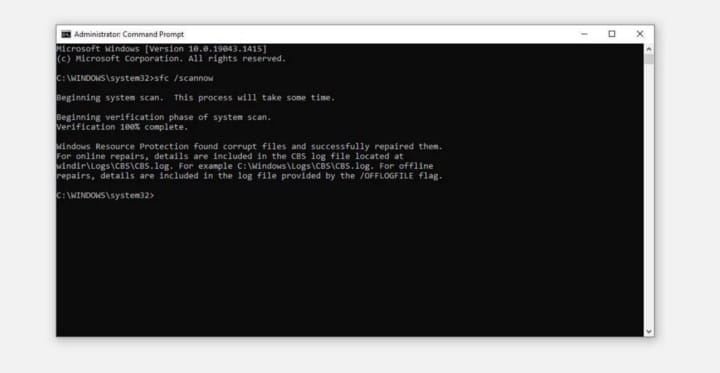
Una vez que se realiza el escaneo, le informará que ha identificado y solucionado algunos problemas o le dirá que lo haga usted mismo. Siga las instrucciones que le da el escaneo en pantalla, y debería estar listo para comenzar.
Si el escaneo poco probable falla, ejecute un escaneo CHKDSK. Verificar Las mejores soluciones si la unidad C: se mantiene llena sin motivo en Windows.
3. Ejecute un escaneo CHKDSK
Una herramienta similar a SFC, que es CHKDSK, corrige errores y problemas del sistema de archivos en su disco duro. De todas las correcciones cubiertas en este artículo, esta es la que tiene más posibilidades de corregir el error. Para ejecutar correctamente el análisis, deberá ejecutar tres comandos separados en el símbolo del sistema.
Puede comenzar escribiendo "cmd" en la barra de búsqueda de Windows. Luego, haga clic con el botón derecho en la aplicación del símbolo del sistema de Windows y elija Ejecutar como administrador.
Luego escriba "CHKDSK" y presione Participar Para comenzar el proceso de identificación de problemas potenciales. Recuerde que este comando no resolverá ningún problema del disco duro, sino que solo le informará si existen.
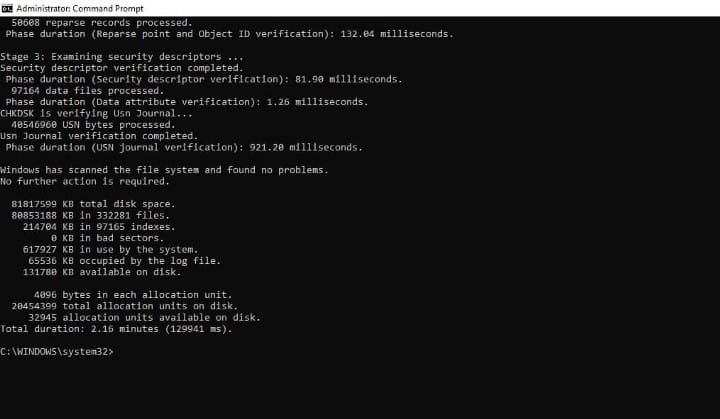
Si la pantalla CHKDSK no muestra ningún error, puede continuar con el siguiente paso. Si encuentra problemas en el disco duro, ejecute los siguientes dos comandos en el símbolo del sistema de la misma manera que lo hizo anteriormente.
- chkdsk / f: este comando realiza un análisis profundo y corrige cualquier error que encuentre en el camino.
- chkdsk / r: Este comando intenta resolver cualquier sector defectuoso que pueda ser la causa raíz del error que se está discutiendo.
Si ninguna de las tres comprobaciones funcionó, continúe con las soluciones a continuación.
4. Ejecute un escaneo de malware
Los virus ocultos en la computadora también pueden ser la razón por la cual Windows informa el error del disco duro. Por lo tanto, el siguiente paso debería ser realizar un escaneo de malware y eliminar cualquier posibilidad de que el malware oculto pueda causar daño.
Puede ejecutar un análisis con una aplicación antivirus de confianza para eliminar el malware. Si no tiene una aplicación antivirus instalada, hay otras formas Para comprobar si hay virus Sin necesidad de una aplicación antivirus dedicada.
5. Restaurar el sistema a un punto de restauración anterior
Restaurar Windows a un punto de restauración es una excelente manera de resolver problemas que no se pueden solucionar por medios tradicionales. Dado que su sistema está completamente restaurado, también devuelve todas las configuraciones. Por lo tanto, elimina la posibilidad de cambios en la configuración que podrían conducir a tal problema.
Para volver al punto de restauración, siga estos pasos:
- Busque "Restaurar" en la barra de búsqueda de Windows y seleccione la opción correspondiente.
- Vaya a la pestaña Protección del sistema en Propiedades del sistema.
- Haga clic en el botón Restaurar sistema.
- Elija el punto de restauración al que desea volver y haga clic en Próximo.
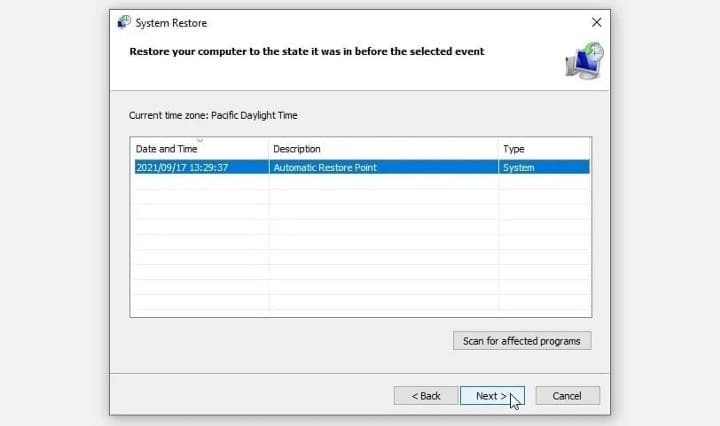
Luego, siga las instrucciones en pantalla para que su computadora vuelva a un estado saludable.
Una vez que su computadora esté restaurada, verifique si el error sigue ahí. Si respondió que sí, lo más probable es que sea un problema de hardware, y el sistema operativo no es el culpable.
6. Descartar problemas de hardware
Para confirmar que un problema de hardware es la causa del error, deberá profundizar. Por lo tanto, arremánguese, desconecte el disco duro y conéctelo a otra computadora para ver si se muestra el mismo error. Si la otra computadora también comienza a mostrar el mismo error, eso confirma que necesita reemplazar el disco duro.
También debe estar atento a las señales de que el disco duro puede fallar pronto. Algunos de estos signos incluyen que su computadora está lenta o congelada, sectores defectuosos que se repiten con frecuencia y sonidos extraños que provienen de su disco duro. Verificar La mayoría de las señales de que su disco duro está fallando (y lo que debe hacer).
Si encuentra una señal de este tipo y se está discutiendo un error, es aconsejable que un técnico revise su computadora si no desea tratarlo personalmente.
Deshágase del error "Windows ha detectado un problema en el disco duro" para siempre
Esperamos que las correcciones de la lista ayuden a identificar y solucionar los problemas de software si son la causa. Si ninguna de las correcciones funciona, siga las instrucciones de la ventana de error y comuníquese con el fabricante.
Además, si decide comprar un nuevo disco duro, compare diferentes modelos según diferentes factores para elegir el mejor. Elija el tipo, el tamaño, las especificaciones, el rendimiento correctos y, lo que es más importante, logre el equilibrio adecuado entre precio y características. Ahora puedes ver Las primeras cosas que debe hacer al comprar una computadora portátil nueva.







